聚生网管是国内比较早的局域网专业管理软件之一。无需安装任何其他客户端、无需安装HUB集线器、也不需要调整现有的网络结构,只要在需要管理的局域网内任何一台电脑安装聚生网管,就可以控制管理整个局域网。管理项目可视化程度高,只需要点几下数遍,便实现简易轻松管理。
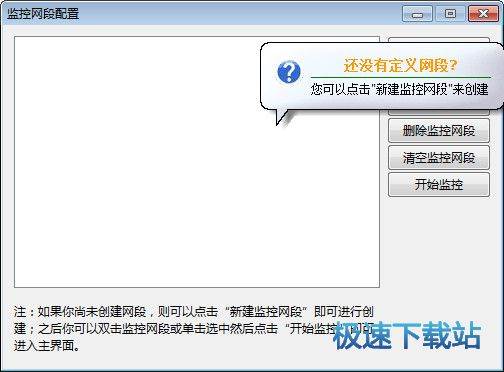
聚生网管上网行为控制软件是国内比较早、比较专业的员工上网管理软件、局域网网络限制软件。聚生网管系统可以有效禁止局域网P2P下载、限制局域网炒股、控制局域网玩游戏、限制局域网流量、限制电脑上网带宽、限制访问不良网站、屏蔽视频网站等企事业单位网络管理、上网控制所迫切需要的功能。聚生网管局域网控制软件只需要安装在局域网一台普通电脑上就可以控制整个局域网电脑的上网行为,不需要安装客户端软件、不需要调整网络结构或增设网络设备,极大地便捷了网管人员加强单位上网控制、提升网络带宽效率等,是企事业单位得力的网管工具和网络助手。
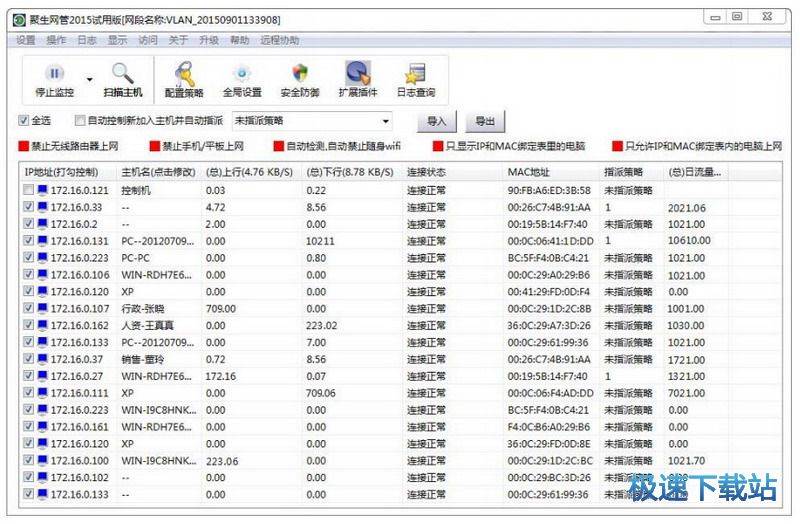
聚生网管详细功能
一、局域网下载控制,屏蔽P2P下载和禁用右键另存为下载
二、局域网带宽限制、局域网流量控制、局域网网速限制功能
三、禁止聊天软件、限制即时通讯软件、限制上网聊天功能
四、局域网主机IP和MAC地址绑定功能
五、限制网络游戏、屏蔽网页游戏、禁止电脑游戏
六、控制炒股软件、禁止股票软件、限制局域网炒股功能
七、屏蔽游戏网址、禁止打开游戏网站、限制访问游戏网站
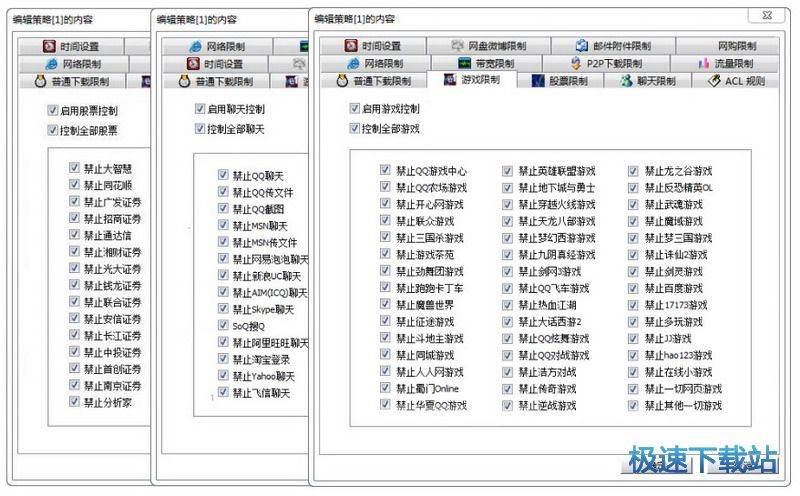
八、禁止P2P视频、屏蔽视频网站、限制网页视频
九、一键禁用购物网站、限制公司员工网购、禁止上班网购的功能
十、有效检测局域网无线路由器、禁止安装无线路由器、限制员工私接无线路由器上网
十一、局域网主机强制隔离功能、禁止电脑网络流量等
十二、集成了访问控制规则(ACL)功能
十三、禁止局域网用户访问共享资源
十四、监控上网网址、记录网站访问功能
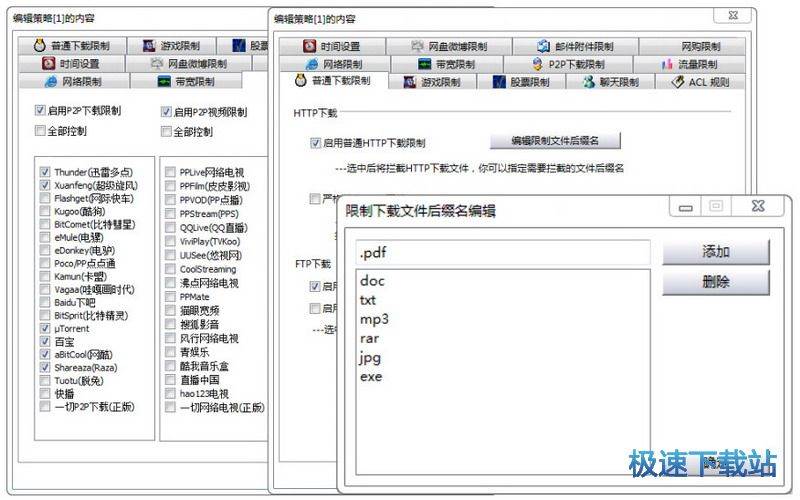
十五、监控邮箱访问、监控邮件收发、记录邮件内容、监视敏邮件
十六、局域网主机异常的警报功能
十七、局域网主机远程开机、局域网远程关机、远程重启电脑、远程注销电脑功能
十八、控制局域网主机对光驱、软驱、USB的使用
十九、监控WEB邮件、监控论坛发帖、监控网站留言 (注:此功能需要扩展插件)
二十、监控Outlook邮件、监控Foxmail邮件等邮件收发工具的邮件内容 (注:此功能需要扩展插件)
二十一、限制FTP下载、禁止FTP上传、禁用FTP功能 (注:此功能需要扩展插件)
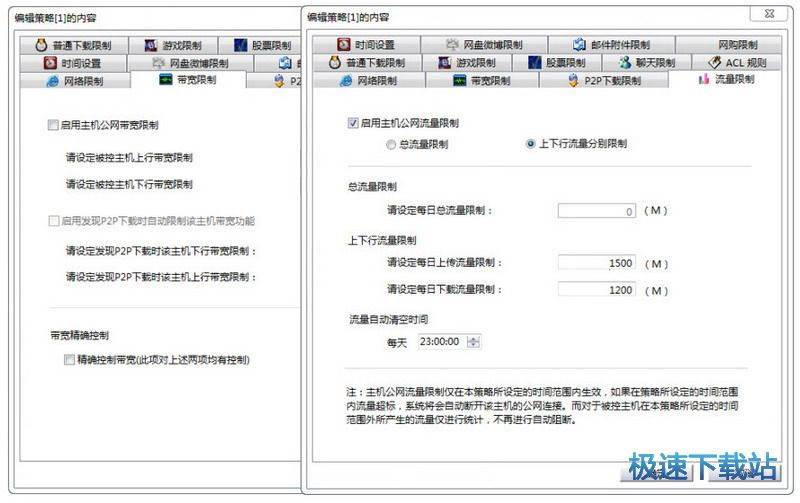
二十二、网络限制功能、网络访问控制、网址访问限制
二十三、组策略(上网权限)管理功能
二十四、时间管理
二十五、跨网段管理
二十六、局域网安全管理
二十七、防范ARP攻击、检测ARP病毒、防止ARP欺骗、阻断ARP木马
二十八、检测混杂网卡、探测局域网混杂模式网卡、禁止局域网嗅探软件、禁止局域网抓包软件、限制网络监听
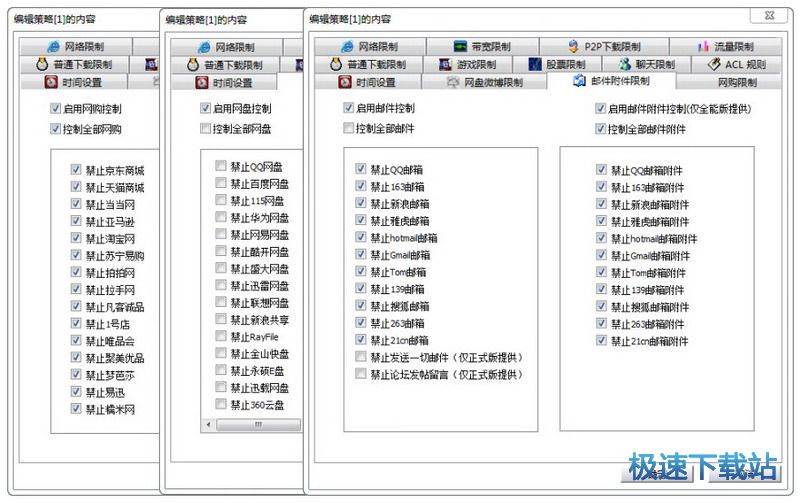
二十九、检测局域网内代理服务器、禁止代理上网、禁止充当代理服务器、限制代理软件、禁止局域网代理
三十、网络流量控制、上网流量限制、局域网流量控制、上网带宽限制、上网流量统计
三十一详细日志记录,可以记录上网网址、记录P2P下载、记录炒股行为、记录网络游戏
三十二、其它功能:检测局域网网管软件、检测局域网ARP攻击、监控局域网设备、监视路由器、监视防火墙运行状态
三十三、提供局域网控制功能、网络封锁功能、网络屏蔽功能、网络过滤功能的个性化定制和开发,满足企事业单位个性化网络管理控制需要。
更新日志
优化了软件的自我防护功能
聚生网管研发团队凭借在员工上网管理软件领域的丰厚的技术积累和开发能力,可以为用户定制各种网络管理功能,确保用户可以实现个性化的网络管理。
总之,聚生网管系统是当前国内网络管理功能比较强、比较有效的局域网管理软件,也是可以独家提供从上网行为管理到局域网安全防护的专业员工上网控制软件,可以帮助国内企事业单位有效管理员工上班时间的上网行为,提升企业网络管理水平,提升网络资源的利用效率,为企业创造网络管理收益。
聚生网管安装教程

这时候,我们就进入了聚生网管的安装向导。首先安装向导需要我们阅读并接受许可证协议。如果接受协议中的条款,单击 [我同意] 继续安装。如果选定 [取消] ,安装程序将会关闭。必须要接受协议才能安装聚生网管 。点击[我接受]继续安装聚生网管;

接下来,安装向导需要我们选择安装位置,安装向导有提供默认的安装路径,需要自定义设置安装路径的话,点击[浏览],选择好路径之后点击[安装]开始安装聚生网管;
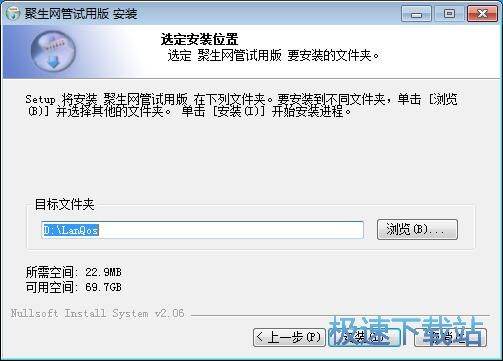
安装完成,安装程序已经将聚生网管安装在电脑里面了,点击[关闭]退出安装向导;

聚生网管使用教程

使用聚生网管主要功能之前,需要配置监控网段,配置好了才可以进行监控。在配置页面点击[新建监控网段],进入新建网段页面;

新建监控网段第一步,命名新网段,注意请尽量使用默认网段名称以免出现同名网段而影响正常监控!命名完成之后点击[下一步],进入下一步配置;

接下来我们需要在选择栏选中当前电脑正在使用的网卡,选好网卡之后,一些网段信息就会在界面上显示,点击[下一步];

这一步配置需要我们选择本网段公网出口接入带宽类型,选择“自动检测”,点击完成,就完监控网段配置了;

回到监控网段配置窗口,就可以看到创建成功的监控网段了。

- 共 0 条评论,平均 0 分 我来说两句
- 推荐聚生网管评测
- 有时候我们使用的网络会有多台电脑连接,网络流量被抢,十分苦恼,甚至如果多台电脑进行工作时,有部分员工... [阅读原文]
- 人气英雄联盟下载官方下载
- 《英雄联盟》(简称LOL)是由美国拳头游戏(Riot Games)开发、中国大陆地区腾讯游戏代理运营的英雄对战MOBA... [立即下载]
- 好评同花顺 8.80.22 官方版
- 同花顺股票行情分析软件2013标准版是市场上比较受欢迎的免费炒股软件,专业提供炒股必需的沪深两市(含创业... [立即下载]


